Behebung von Metadatenproblemen
 Änderungen vorschlagen
Änderungen vorschlagen


Sie können mehrere Aufgaben durchführen, um die Ursache von Metadatenproblemen zu ermitteln.
Warnmeldung für Storage mit niedrigen Metadaten
Wenn die Warnung * Storage* mit niedrigen Metadaten ausgelöst wird, müssen Sie neue Storage-Nodes hinzufügen.
-
Sie sind mit einem bei Grid Manager angemeldet "Unterstützter Webbrowser".
StorageGRID reserviert eine bestimmte Menge an Speicherplatz auf Volume 0 jedes Storage-Nodes für Objekt-Metadaten. Dieser Speicherplatz wird als tatsächlicher reservierter Speicherplatz bezeichnet und in den Speicherplatz für Objekt-Metadaten (zulässiger Metadatenspeicherplatz) und den für wichtige Datenbankvorgänge wie Data-Compaction und Reparatur erforderlichen Speicherplatz unterteilt. Der zulässige Metadatenspeicherplatz bestimmt die gesamte Objektkapazität.
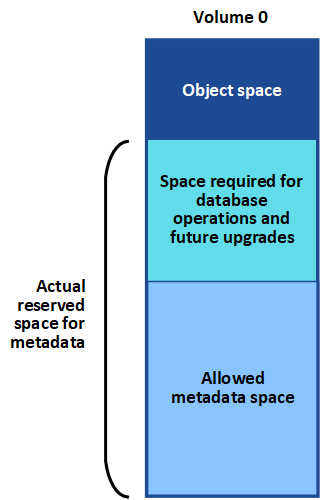
Wenn Objektmetadaten mehr als 100 % des für Metadaten zulässigen Speicherplatzes verbrauchen, können Datenbankvorgänge nicht effizient ausgeführt werden und es treten Fehler auf.
Das können Sie "Überwachen der Objekt-Metadaten-Kapazität für jeden Storage Node" Um Ihnen zu helfen, Fehler frühzeitig zu erkennen und zu beheben, bevor sie auftreten.
StorageGRID verwendet die folgende Prometheus Kennzahl, um den vollen Umfang des zulässigen Metadaten-Speicherplatzes zu messen:
storagegrid_storage_utilization_metadata_bytes/storagegrid_storage_utilization_metadata_allowed_bytes
Wenn dieser Prometheus-Ausdruck bestimmte Schwellenwerte erreicht, wird die Warnung Low Metadaten Storage ausgelöst.
-
Minor: Objektmetadaten verwenden 70% oder mehr des zulässigen Metadaten-Speicherplatzes. Sie sollten so bald wie möglich neue Storage-Nodes hinzufügen.
-
Major: Objektmetadaten verwenden 90% oder mehr des zulässigen Metadaten-Speicherplatzes. Sie müssen sofort neue Storage-Nodes hinzufügen.
Wenn Objektmetadaten 90 % oder mehr des zulässigen Metadatenspeichers verwenden, wird eine Warnung im Dashboard angezeigt. Wenn diese Warnung angezeigt wird, müssen Sie sofort neue Speicherknoten hinzufügen. Es ist nicht zulässig, dass Objektmetadaten mehr als 100 % des zulässigen Speicherplatzes nutzen. -
Kritisch: Objektmetadaten verbrauchen 100% oder mehr des zulässigen Metadaten-Speicherplatzes und verbrauchen den für wichtige Datenbankvorgänge erforderlichen Speicherplatz. Sie müssen die Aufnahme neuer Objekte beenden und sofort neue Speicherknoten hinzufügen.
In dem folgenden Beispiel belegen die Objektmetadaten mehr als 100 % des zulässigen Metadaten-Speicherplatzes. Hierbei handelt es sich um eine kritische Situation, die zu einem ineffizienten und ineffizienten Datenbankbetrieb und zu Fehlern führt.
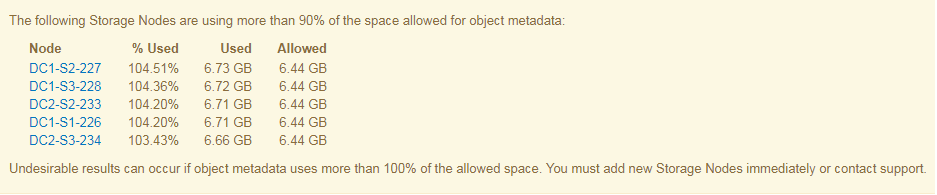

|
Wenn die Größe von Volume 0 kleiner ist als die Option „Metadatenreservierter Speicherplatz“ (z. B. in einer nicht-Produktionsumgebung), kann die Berechnung für die Warnmeldung * Low Metadaten Storage* fehlerhaft sein. |
-
Wählen Sie ALERTS > Current.
-
Erweitern Sie, falls erforderlich, aus der Warnmeldungstabelle die Warnungsgruppe Low-Metadaten-Speicher und wählen Sie die spezifische Warnung aus, die Sie anzeigen möchten.
-
Überprüfen Sie die Details im Dialogfeld „Warnung“.
-
Wenn eine wichtige oder kritische Warnung für * Storage-Systeme mit niedrigen Metadaten* ausgelöst wurde, führen Sie eine Erweiterung durch, um Storage-Nodes sofort hinzuzufügen.
Da StorageGRID komplette Kopien aller Objektmetadaten an jedem Standort speichert, wird die Metadaten-Kapazität des gesamten Grid durch die Metadaten-Kapazität des kleinsten Standorts begrenzt. Wenn Sie Metadaten an einem Standort hinzufügen müssen, sollten Sie auch "Erweitern Sie alle anderen Standorte" An die gleiche Anzahl von Storage-Nodes. Nach der Erweiterung verteilt StorageGRID die vorhandenen Objekt-Metadaten neu auf die neuen Nodes, wodurch die allgemeine Metadaten des Grid erhöht werden. Es ist keine Benutzeraktion erforderlich. Die Warnung * Speicherung von niedrigen Metadaten* wird gelöscht.
Leistungen: Status - Cassandra (SVST) Alarm
Der Alarm Services: Status – Cassandra (SVST) gibt an, dass Sie die Cassandra-Datenbank für einen Storage-Node möglicherweise neu aufbauen müssen. Cassandra dient als Metadatenspeicher für StorageGRID.
-
Sie müssen mit einem beim Grid Manager angemeldet sein "Unterstützter Webbrowser".
-
Sie müssen über spezifische Zugriffsberechtigungen verfügen.
-
Sie müssen die haben
Passwords.txtDatei:
Wenn Cassandra länger als 15 Tage angehalten wird (z. B. ausgeschaltet), startet Cassandra nicht, wenn der Node wieder online geschaltet wird. Sie müssen die Cassandra-Datenbank für den betroffenen DDS-Dienst neu erstellen.
Das können Sie "Führen Sie eine Diagnose aus" Um zusätzliche Informationen über den aktuellen Zustand des Rasters zu erhalten.

|
Wenn zwei oder mehr der Cassandra-Datenbankdienste länger als 15 Tage ausgefallen sind, wenden Sie sich an den technischen Support und fahren Sie nicht mit den unten aufgeführten Schritten fort. |
-
Wählen Sie SUPPORT > Tools > Grid-Topologie aus.
-
Wählen Sie Site > Storage Node > SSM > Services > Alarme > Main, um Alarme anzuzeigen.
Dieses Beispiel zeigt, dass der SVST-Alarm ausgelöst wurde.
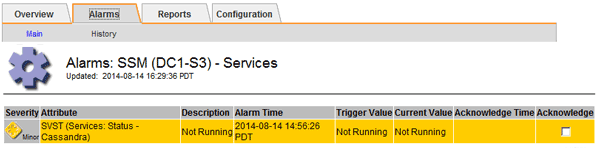
Auf der SSM Services-Hauptseite wird auch angezeigt, dass Cassandra nicht ausgeführt wird.
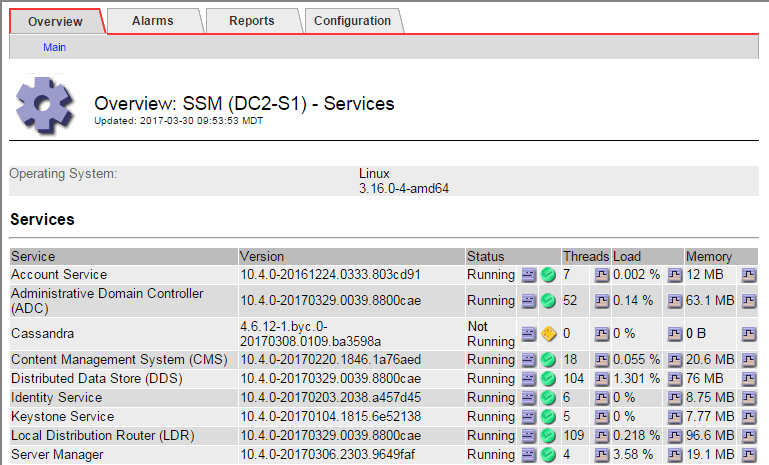
-
Versuchen Sie, Cassandra vom Speicher-Node neu zu starten:
-
Melden Sie sich beim Grid-Node an:
-
Geben Sie den folgenden Befehl ein:
ssh admin@grid_node_IP -
Geben Sie das im aufgeführte Passwort ein
Passwords.txtDatei: -
Geben Sie den folgenden Befehl ein, um zum Root zu wechseln:
su - -
Geben Sie das im aufgeführte Passwort ein
Passwords.txtDatei: Wenn Sie als root angemeldet sind, ändert sich die Eingabeaufforderung von$Bis#.
-
-
Geben Sie Ein:
/etc/init.d/cassandra status -
Falls Cassandra nicht ausgeführt wird, starten Sie es neu:
/etc/init.d/cassandra restart
-
-
Falls Cassandra nicht neu startet, bestimmen Sie, wie lange Cassandra ausgefallen ist. Wenn Cassandra länger als 15 Tage ausfällt, müssen Sie die Cassandra-Datenbank neu aufbauen.
Wenn zwei oder mehr der Cassandra-Datenbankdienste ausgefallen sind, wenden Sie sich an den technischen Support, und fahren Sie nicht mit den folgenden Schritten fort. Sie können feststellen, wie lange Cassandra ausgefallen ist, indem Sie sie aufschreiben oder die Datei servermanager.log lesen.
-
Cassandra Diagramm:
-
Wählen Sie SUPPORT > Tools > Grid-Topologie aus. Wählen Sie dann Site > Storage Node > SSM > Services > Berichte > Diagramme aus.
-
Wählen Sie Attribut > Service: Status - Cassandra.
-
Geben Sie für Startdatum ein Datum ein, das mindestens 16 Tage vor dem aktuellen Datum liegt. Geben Sie für Enddatum das aktuelle Datum ein.
-
Klicken Sie Auf Aktualisieren.
-
Wenn Cassandra für mehr als 15 Tage nicht verfügbar ist, bauen Sie die Cassandra-Datenbank erneut aus.
Das folgende Diagramm zeigt, dass Cassandra seit mindestens 17 Tagen ausgefallen ist.
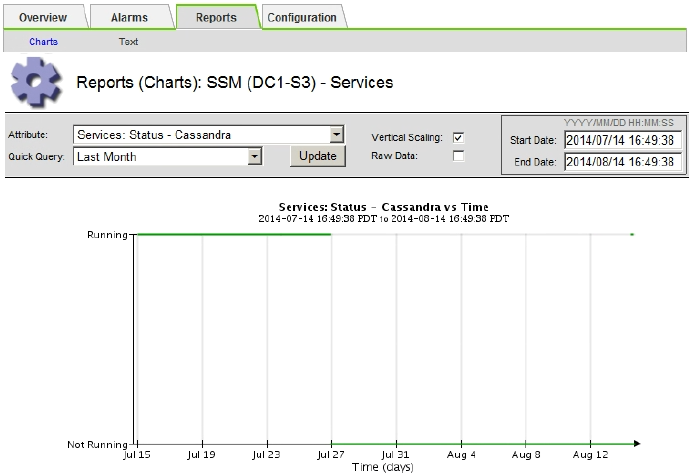
-
-
So prüfen Sie die Datei servermanager.log auf dem Speicherknoten:
-
Melden Sie sich beim Grid-Node an:
-
Geben Sie den folgenden Befehl ein:
ssh admin@grid_node_IP -
Geben Sie das im aufgeführte Passwort ein
Passwords.txtDatei: -
Geben Sie den folgenden Befehl ein, um zum Root zu wechseln:
su - -
Geben Sie das im aufgeführte Passwort ein
Passwords.txtDatei: Wenn Sie als root angemeldet sind, ändert sich die Eingabeaufforderung von$Bis#.
-
-
Geben Sie Ein:
cat /var/local/log/servermanager.logDer Inhalt der Datei servermanager.log wird angezeigt.
Wenn Cassandra länger als 15 Tage ausfällt, wird die folgende Meldung in der Datei servermanager.log angezeigt:
"2014-08-14 21:01:35 +0000 | cassandra | cassandra not started because it has been offline for longer than its 15 day grace period - rebuild cassandra
-
Stellen Sie sicher, dass der Zeitstempel dieser Nachricht der Zeitpunkt ist, zu dem Sie versucht haben, Cassandra wie in Schritt angegeben neu zu starten Starten Sie Cassandra vom Storage-Node aus neu.
Für Cassandra gibt es mehrere Einträge; Sie müssen den letzten Eintrag finden.
-
Wenn Cassandra länger als 15 Tage ausfällt, müssen Sie die Cassandra-Datenbank neu aufbauen.
Anweisungen hierzu finden Sie unter "Stellen Sie Storage Node länger als 15 Tage wieder her".
-
Wenden Sie sich an den technischen Support, wenn die Alarme nach der Neuerstellung von Cassandra nicht gelöscht werden.
-
Cassandra-Fehler bei nicht genügend Speicher (SMTT-Alarm)
Ein Alarm für Total Events (SMTT) wird ausgelöst, wenn die Cassandra-Datenbank einen Fehler außerhalb des Arbeitsspeichers hat. Wenn dieser Fehler auftritt, wenden Sie sich an den technischen Support, um das Problem zu bearbeiten.
Wenn für die Cassandra-Datenbank ein Fehler außerhalb des Arbeitsspeichers auftritt, wird ein Heap Dump erstellt, ein SMTT-Alarm (Total Events) ausgelöst und die Anzahl der Cassandra Heap Out of Memory-Fehler wird um eins erhöht.
-
Um das Ereignis anzuzeigen, wählen Sie SUPPORT > Tools > Grid-Topologie > Konfiguration.
-
Stellen Sie sicher, dass die Anzahl der Cassandra Heap-Fehler bei einem Speicherfehler mindestens 1 beträgt.
Das können Sie "Führen Sie eine Diagnose aus" Um zusätzliche Informationen über den aktuellen Zustand des Rasters zu erhalten.
-
Gehen Sie zu
/var/local/core/, Komprimieren Sie dieCassandra.hprofDatei erstellen und an den technischen Support senden. -
Erstellen Sie ein Backup der
Cassandra.hprofDatei und löschen Sie sie aus dem/var/local/core/ directory.Diese Datei kann bis zu 24 GB groß sein, so sollten Sie sie entfernen, um Speicherplatz freizugeben.
-
Nachdem das Problem behoben wurde, aktivieren Sie das Kontrollkästchen Reset für die Anzahl der Cassandra Heap Out of Memory-Fehler. Wählen Sie dann Änderungen anwenden.
Um die Anzahl der Ereignisse zurückzusetzen, müssen Sie über die Berechtigung zur Konfiguration der Grid-Topologie-Seite verfügen.



